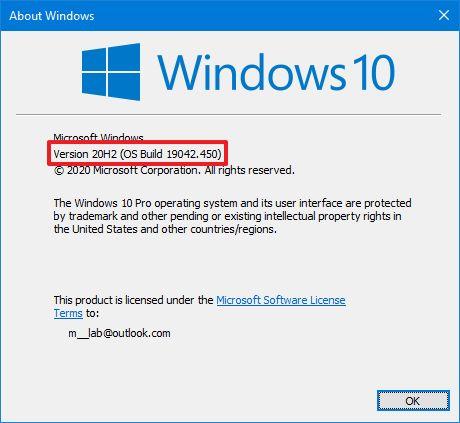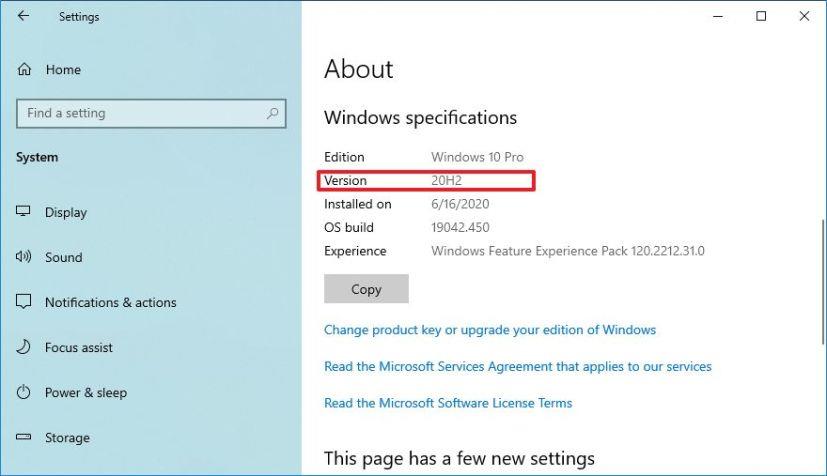O Windows 10 20H2, atualização de outubro de 2020, é a segunda atualização semestral de recursos lançada a partir de 20 de outubro , mas como essas atualizações são incrementais e são simplesmente conhecidas como “Windows 10”, é confuso saber qual versão seu computador está executando .
Embora você não encontre o nome oficial em nenhum lugar, cada versão do Windows 10 recebe um número de versão específico. Nesse caso, a segunda grande atualização de 2020 é conhecida como versão “20H2”, já que a empresa não está mais usando apenas números como “2004” para a atualização de maio de 2020 , e avançando cada número de versão refletirá o ano e parte de o ano (meio um ou meio dois) para indicar quando a atualização do recurso estará disponível geral.
Se você não tem certeza de qual versão do Windows 10 está no seu dispositivo, você pode verificar essas informações usando o comando “winver” e a página de configurações “Sobre”.
Neste guia , você aprenderá as etapas para determinar se o Windows 10 versão 20H2 já está instalado em seu computador.
Verifique se o Windows 10 20H2 está instalado com winver
Para verificar se o Windows 10 20H2 está instalado no seu dispositivo, siga estas etapas:
-
Abra Iniciar no Windows 10.
-
Procure winvere pressione Enter .
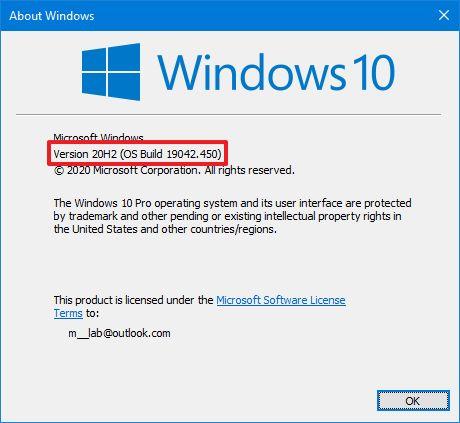
Verifique o Windows 10 20H2 com winver
Se a caixa de diálogo "Sobre o Windows" mostrar "Versão 20H2" junto com "Compilação do SO 19042.572" (ou um número de compilação posterior), a atualização do Windows 10 de outubro de 2020 está instalada no seu computador.
Verifique se o Windows 10 20H2 está instalado com Configurações
Para confirmar se o seu dispositivo possui o Windows 10 20H2, siga estas etapas:
-
Abra Configurações .
-
Clique em Sistema .
-
Clique em Sobre .
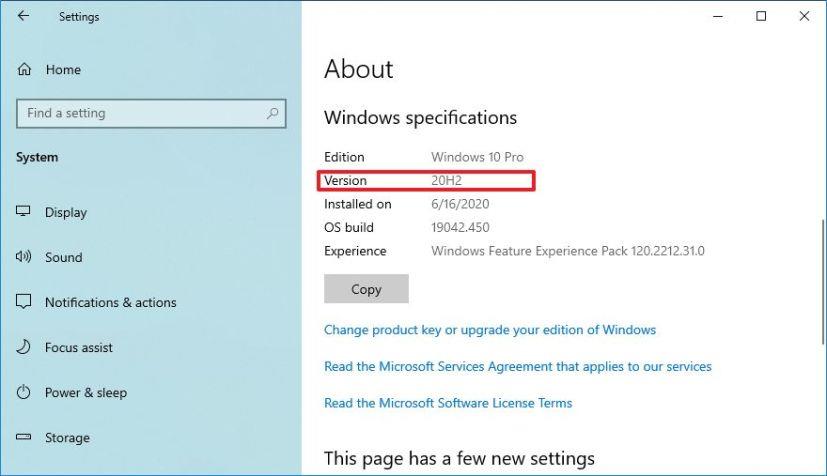
Verificação do Windows 10 20H2 com Configurações
Na página “Sobre”, em “Versão”, você deve ver o número 20H2 , e em “Compilação do SO”, o número deve ser 19042.572 ou posterior.
Normalmente, o Windows 10 nunca instala uma nova versão sem notificá-lo e, após uma atualização, durante o primeiro logon, o Microsoft Edge geralmente abre exibindo uma mensagem de boas-vindas da nova versão.